Risoluzione dei problemi hardware degli switch Catalyst serie 4000
Sommario
Introduzione
In questo documento vengono fornite le procedure di risoluzione dei problemi per la diagnosi dei problemi hardware sugli switch Catalyst serie 4000. La famiglia Catalyst 4000 include gli chassis modulari 4003 e 4006 e i modelli fissi 2948G, 2980G e 4912G. Le convenzioni di denominazione per Catalyst 4000 e Catalyst 2900 possono essere molto confuse. Per ulteriori informazioni su come risolvere questi problemi, fare riferimento a Descrizione delle convenzioni di denominazione di Catalyst 2900 e Catalyst 4000.
L'obiettivo è aiutare i clienti Cisco a identificare e risolvere alcuni problemi hardware di base o a eseguire una risoluzione dei problemi più estesa prima di contattare il supporto tecnico Cisco. Un processo di risoluzione dei problemi ordinato con la raccolta di diagnostica specifica garantisce che le informazioni necessarie per la risoluzione del problema non vadano perse. Se si restringe l'ambito del problema, si risparmia tempo prezioso nella ricerca di una soluzione.
Prerequisiti
Requisiti
Cisco raccomanda la conoscenza dei seguenti argomenti:
-
Guida di riferimento ai comandi di Catalyst 4000
Componenti usati
Il documento può essere consultato per tutte le versioni software o hardware.
Convenzioni
Per ulteriori informazioni sulle convenzioni usate, consultare il documento Cisco sulle convenzioni nei suggerimenti tecnici.
Preparazione alla risoluzione dei problemi hardware sugli switch Catalyst
Molti problemi hardware che si verificano durante le installazioni sul campo o durante il normale funzionamento possono essere evitati grazie a una panoramica completa del prodotto disponibile in anticipo. Per i clienti che non conoscono già i requisiti generali di sistema e alimentazione, la corretta procedura di installazione, la gestione dello switch e le considerazioni sul software per questi switch, Cisco consiglia di leggere i documenti in Note tecniche sulla risoluzione dei problemi degli switch Cisco Catalyst serie 4000.
Il presente documento tratta queste importanti informazioni:
-
Quale supervisore è supportato in quale chassis?
-
Come eseguire il backup della configurazione?
-
Quale versione software è General Deployment (GD) per la famiglia Catalyst 4000?
per le successive spiegazioni, si presume che il documento abbia familiarità con la guida di riferimento dei comandi di Catalyst 4000. È inoltre necessario avere una conoscenza preliminare delle nozioni fondamentali sullo switching o avere una visione del funzionamento degli switch LAN. Per assistenza nella risoluzione dei problemi, in questo documento è presente un riferimento alla documentazione online aggiuntiva.
Strumenti di risoluzione dei problemi online
Cisco dispone di una serie di strumenti e risorse per la risoluzione dei problemi che consentono di interpretare l'output dello switch, determinare la compatibilità dei software hardware, tenere traccia dei bug e cercare gli avvisi sui prodotti. Nel presente documento si fa riferimento a questi strumenti e risorse:
-
Output Interpreter (solo utenti registrati): incolla nell'output di un comando e ottieni l'interpretazione con gli errori, le avvertenze e le informazioni sullo stato rilevanti.
-
Bug Toolkit (solo utenti registrati): ricerca di bug.
-
Assistente alla risoluzione dei problemi: fornisce istruzioni dettagliate su molti problemi comuni della rete.
Procedure di risoluzione dei problemi della famiglia Catalyst 4000
In questa sezione vengono descritte le procedure di risoluzione dei problemi, i sintomi, i comandi show e la diagnostica per la famiglia Catalyst 4000. in questa sezione si presume che l'utente abbia letto la guida complementare a questo documento, come descritto nell'Introduzione del presente documento, e che abbia compreso lo switch e le sue funzionalità.
Nota: se lo switch è collegato alla rete, non resettare o ricollocare i moduli come primo passo per la risoluzione dei problemi! Oltre ai tempi di inattività degli utenti, il buffer interno, che registra i messaggi di sistema, viene cancellato e le informazioni potenzialmente utili relative a errori hardware o software vengono perse. Se lo switch è offline, è possibile monitorare lo stato dei LED, estrarre cavi, ricollocare i moduli o reimpostare lo switch secondo necessità. Lo stato dei LED di risoluzione dei problemi viene descritto più dettagliatamente più avanti in questo documento.
Comandi nascosti
Alcuni comandi presentati in questo documento sono noti come nascosti, il che significa che non possono essere analizzati con un punto interrogativo "?" e non è possibile utilizzare il tasto Tab per completare l'operazione. Quando in questo documento viene suggerito un comando nascosto, è sufficiente raccogliere l'output e inviarlo al tecnico TAC, se si apre una richiesta. È possibile che questo output sia utile per risolvere il caso. Poiché questi comandi non sono documentati, il tecnico TAC non è tenuto a spiegare l'output al cliente.
Per risolvere qualsiasi problema, è necessario utilizzare un metodo o un insieme di procedure che, se seguite correttamente, consentono di risolvere il problema. Iniziare con le informazioni sulla risoluzione dei problemi generali delle reti LAN.
Modello generale per la risoluzione dei problemi
Per risolvere qualsiasi problema, è necessario utilizzare un metodo o un insieme di procedure che, se seguite correttamente, consentono di risolvere il problema. Iniziare con le informazioni sulla risoluzione dei problemi generali delle reti LAN. I guasti hardware nelle reti LAN sono caratterizzati da alcuni sintomi. Questi sintomi possono essere generali, ad esempio l'impossibilità di collegarsi in modalità Telnet tra switch, più specifici, ad esempio il link flapping, oppure lo switch si sta reimpostando. Ogni sintomo può essere ricondotto a una o più cause se si utilizzano tecniche di risoluzione dei problemi specifiche. Un approccio sistematico funziona meglio. Definire i sintomi specifici, identificare tutti i potenziali problemi che potrebbero causare i sintomi e quindi eliminare ogni potenziale problema, da più probabile a meno probabile, fino alla scomparsa dei sintomi.
Diagramma di flusso per la risoluzione dei problemi generali
In questo diagramma vengono descritte le fasi del processo di risoluzione dei problemi:
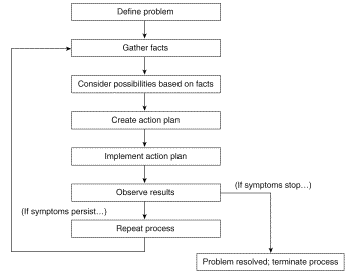
Attenersi alla seguente procedura:
-
Definite il problema.
È importante innanzitutto identificare il problema che si sta verificando. Questo consente di identificare quali cause possono causare questi sintomi. Per contribuire a determinare il problema, poniti le seguenti domande:
-
Qual è il sintomo primario?
-
Il problema è specifico di questo switch o interessa anche altri switch della rete?
-
Si tratta di un problema con una o più porte in un modulo specifico? Tipo di porte: 10/100, MMF (Multimode Fiber), SMF (Single Mode Fiber), Gigabit Ethernet e così via?
-
Quale dispositivo è collegato alle porte dello switch in cui si è verificato il problema?
-
Quando si è verificato questo problema per la prima volta e più volte?
-
Cosa è successo quando il problema è stato notato per la prima volta? C'è qualcosa di unico nelle condizioni del traffico a quell'ora del giorno? Ad esempio, è stata un'ora di punta per il traffico?
-
Sono stati eseguiti comandi specifici o sono state apportate modifiche alla configurazione?
-
-
Raccogliete i fatti.
Raccogliere i risultati della diagnostica e dei comandi show dallo switch per isolare l'ambito del problema. Se è possibile accedere fisicamente all'apparecchiatura, individuare ed elencare i moduli con LED rossi o gialli, cavi scollegati o connessioni allentate.
-
Considerate le possibili cause.
Considera i possibili problemi in base alle informazioni raccolte. Con alcuni dati, è possibile, ad esempio, eliminare l'hardware come un problema, in modo da poter concentrarsi sui problemi software. In ogni occasione, cercare di limitare il numero di potenziali problemi in modo da poter creare un piano d'azione efficace.
-
Creare e implementare un piano d'azione.
Creare un piano d'azione basato sui potenziali problemi. Concentrarsi su un solo problema potenziale alla volta. Se si modificano più variabili contemporaneamente, è possibile risolvere il problema, ma l'identificazione della modifica specifica che ha eliminato il sintomo diventa molto più difficile e non consente di risolvere lo stesso problema se si verifica in futuro.
-
Osservate i risultati.
Accertarsi di raccogliere e analizzare i risultati ogni volta che una variabile viene modificata per determinare se il problema è stato risolto.
-
Ripetere la procedura.
Ripetere i test per individuare le possibili cause fino alla risoluzione del problema.
Problemi comuni
Come descritto nel modello di risoluzione dei problemi, il primo passo per la risoluzione di un problema consiste nell'identificare il sintomo. Per ulteriori informazioni su alcuni problemi comuni associati a tutti gli switch Catalyst che possono essere risolti, consultare i suggerimenti per la risoluzione dei problemi degli switch Catalyst.
La maggior parte dei problemi hardware delle reti LAN rientrano in queste categorie e ciascuna categoria presenta diversi sintomi correlati:
-
Problemi di connettività
-
Problemi di sistema/supervisore/modulo
-
Arresti anomali del Supervisor
Problemi di connettività
Questi problemi possono verificarsi quando la comunicazione con il supervisore, il modulo o gli host collegati al modulo è intermittente o è stata persa.
Problemi di sistema/supervisore/modulo
Questi problemi possono verificarsi quando i LED di stato del sistema indicano un problema, il supervisore o i moduli non vengono riconosciuti o mostrano errori, o quando le prestazioni degli utenti sono scadenti.
Arresti anomali del Supervisor
Questi problemi possono verificarsi quando lo switch viene reimpostato, reimpostato continuamente o è completamente spento.
Descrizione sintomo
In questa sezione vengono descritti i sintomi, le procedure di risoluzione dei problemi e i comandi per gli switch della famiglia Catalyst 4000. In questa sezione si presume che l'utente sia in grado di identificare lo chassis dello switch, il supervisor engine, i moduli e le schede funzionalità in uso, nonché di comprendere le specifiche del sistema, il cablaggio, i requisiti di alimentazione e i requisiti software come descritto per le guide all'installazione e all'aggiornamento degli switch Cisco Catalyst serie 4500.
Se non è stato determinato il sintomo principale, vedere la sezione Modello generale di risoluzione dei problemi in questo documento e applicare i passaggi al problema.
Problemi di connettività e procedure per risolverli
In questa sezione vengono illustrati i problemi di connettività più comuni che il cliente può incontrare con Catalyst 4000.
Questi comandi sono supportati dallo strumento Output Interpreter per CatOS e possono essere utilizzati per risolvere i problemi relativi alle porte dello switch:
-
show version
-
mostra modulo
-
show system
-
show port
-
show mac
-
show counters
-
mostra dettagli vicini cdp
se il dispositivo Cisco restituisce i risultati dei comandi supportati, è possibile usare Output Interpreter (solo utenti registrati) per visualizzare i potenziali errori e correggerli. Per utilizzare Output Interpreter (solo utenti registrati), è necessario essere un utente registrato, aver eseguito l'accesso e avere JavaScript abilitato.
Impossibile eseguire la console/Telnet nel supervisor
Entrambi i problemi sono descritti nel documento Suggerimenti per la risoluzione dei problemi di Catalyst menzionato in precedenza.
-
Impossibile eseguire la console
-
Verificare che l'interruttore di alimentazione sia in posizione ON (|) e che il LED di sistema OK sia ON.
-
Collegare il cavo direttamente alla porta della console e non tramite un pannello patch.
-
Verificare che il cavo e l'hardware utilizzati per la connessione al supervisor engine siano corretti. Per ulteriori informazioni, consultare il documento sul collegamento di un terminale alla porta console sugli switch Catalyst.
-
-
Impossibile eseguire Telnet
-
Completare la procedura descritta in Suggerimenti per la risoluzione dei problemi di Catalyst. Se si accerta che l'interfaccia di gestione sc0 non è configurata o non è configurata correttamente, fare riferimento a Configurazione di un indirizzo IP sugli switch Catalyst per ulteriori informazioni.
-
Per eliminare i problemi di routing, tentare di usare Telnet da un PC collegato direttamente allo switch nella stessa VLAN dell'interfaccia sc0.
-
Accedere allo switch dalla console e accertarsi che il supervisore non sia in boot> o rommon>. Se lo switch è in una di queste modalità, è necessario completare le procedure di ripristino. per ulteriori informazioni sul ripristino, fare riferimento a Recupero degli switch Catalyst 4000 e Catalyst 5000 da software corrotto o mancante, o da un errore di aggiornamento o da modalità ROMMON.
-
Ricezione del messaggio di errore "Impossibile allocare il blocco di sessione"
Se viene visualizzato il messaggio di errore Impossibile allocare il blocco di sessione mentre si accede allo switch in modalità Telnet, il problema si verifica perché lo switch non è in grado di allocare la memoria richiesta per l'applicazione Telnet. La memoria disponibile è insufficiente a causa di un processo che utilizza una quantità maggiore di memoria o a causa di una perdita di memoria nello switch.
Per evitare l'errore, usare il comando show proc mem e verificare il processo che usa più memoria nello switch. Per risolvere il problema, aggiungere memoria al sistema o disattivare alcune funzionalità per liberare parte della memoria esistente.
In caso di perdita di memoria nello switch, resettare lo switch per rilasciare tutto il processo presente nella memoria. se il messaggio di errore continua a essere visualizzato anche dopo il riavvio, aggiornare la versione software dello switch.
Impossibile connettersi a un host remoto, un router o un altro switch
Attenersi alla seguente procedura:
-
Verificare che lo stato del LED della porta sia verde. Se il LED di collegamento è di colore arancione fisso, è stato disattivato dal software. Se dopo l'avvio del supervisore e l'inizializzazione del modulo lampeggia in arancione, si tratta di un errore hardware. Se non è presente alcun LED di collegamento, controllare e sostituire i cavi. Verificare il funzionamento del dispositivo terminale e della scheda NIC.
Per ulteriori informazioni sulla risoluzione dei problemi NIC, fare riferimento a Risoluzione dei problemi di compatibilità NIC degli switch Cisco Catalyst.
-
Che tipo di media è coinvolto? Fibra ottica? Gigabit Interface Converter (GBIC)? Gigabit Ethernet 10/100 BaseTX? Se si tratta di un problema a livello fisico, consultare la sezione Risoluzione dei problemi di livello fisico in Risoluzione dei problemi relativi alle porte dello switch per ulteriori informazioni.
-
Utilizzare il comando show port <mod/porta> per verificare che lo stato sia connected (connesso), ossia che la porta sia operativa. Se viene visualizzato qualsiasi altro stato, vedere la sezione Stato porta mostra non connesso, guasto, disabilitato, inattivo o errdisable per la risoluzione dei problemi.
Se il dispositivo terminale è un router o uno switch Cisco e il protocollo CDP (Cisco Discovery Protocol) è abilitato, usare il comando show cdp neighbors detail per identificare il dispositivo, il tipo di interfaccia remota e l'indirizzo IP remoto.
Nota: lo stato connected (connesso) non indica che le porte sono prive di errori. In caso di errori sulle porte, passare alla sezione Rilevamento di errori sulle porte in questo documento.
-
Sostituire i cavi. Spostare il cavo su una porta diversa. Eliminare i pannelli di patch. I pannelli delle patch sono una causa comune di errori di connettività, quindi tentate di collegarvi direttamente al dispositivo terminale. Verificare il funzionamento del dispositivo terminale.
-
Acquisire l'output dei comandi show config, show module e show test 0.
-
Utilizzare il comando show module per verificare che lo stato sia corretto per il modulo e che non sia disabilitato o guasto.
-
Se lo stato è disabled, usare il comando set module enable <mod>.
-
Se lo stato è difettoso, stabilire una connessione console per acquisire la diagnostica POST (Power On Self Test) di avvio e qualsiasi messaggio di errore del sistema. Usare il comando reset <mod>per ripristinare il modulo. Usare il comando show test 0 per determinare se il modulo ha superato tutti i test diagnostici all'avvio.
-
Rimuovere il modulo ed esaminare i pin piegati. Ricollegare il modulo, premere con decisione le levette di espulsione e serrare le viti di installazione. Se l'output del comando show module lo stato è ancora errato, provare il modulo in un altro slot. Lo slot 2 accetta schede di linea o un supervisor engine. Se necessario, spegnere/accendere l'interruttore. Se lo stato è ancora faulty, il modulo ha avuto esito negativo.
-
-
Per verificare che la porta abbia superato l'ultimo test diagnostico all'avvio, eseguire il comando show test 0. Se per quella porta è indicato F, procedere come indicato nel passaggio a.
-
-
Verificare se il dispositivo si trova sulla stessa VLAN o su una VLAN diversa. Tenere presente che si tratta di un dispositivo di layer 2 (L2) e che per configurare il routing tra le VLAN è necessario un router.
-
Se si collega uno switch a un altro, porsi le seguenti domande:
-
Di che tipo di porta si tratta? Una porta trunk?
-
Se si tratta di una porta trunk, quali incapsulamenti trunk supporta?
-
La porta è compatibile con EtherChannel?
Utilizzare il comando show port capabilities per esaminare rapidamente le funzionalità delle porte. Per ulteriori informazioni su come risolvere i problemi relativi al trunking o a EtherChannel, consultare il documento LAN Technical Tips.
-
Lo stato della porta indica non connessa, guasta, disabilitata, inattiva o errdisable
Stato porta possibile
| Stato | Descrizione e soluzioni alternative |
|---|---|
connected |
La porta è operativa e collegata al dispositivo terminale. Lo stato connected (connesso) non indica che le porte sono prive di errori. In caso di errori sulle porte, passare alla sezione Rilevamento di errori sulle porte in questo documento. |
notconnect |
Nessun collegamento alla porta. Controllare o sostituire i cavi. Verificare il funzionamento del dispositivo terminale. |
faulty |
Possibile guasto hardware. Usare il comando show test per verificare. Se per una porta viene visualizzato F, procedere come al punto 5 della sezione Impossibile connettersi a un host remoto sullo switch di questo documento. |
disabled |
Disattivato manualmente. Usare il comando set port enable <mod/porta>per abilitare la porta. Se lo stato della porta non cambia in enable, usare il comando show module per determinare se il modulo è disabilitato. |
inactive |
La porta appartiene a una VLAN inesistente. Usare il comando set vlan <vlan>per aggiungere una VLAN. |
errdisable |
La porta è stata chiusa a causa di errori. Per ulteriori informazioni, consultare il documento sul recupero di una porta disabilitata a causa di un errore sulle piattaforme CatOS. |
Visualizzazione di errori sulle porte
Le lamentele degli utenti in merito a prestazioni scadenti possono a volte tradursi in errori sulle porte dello switch. L'output del comando dei contatori degli errori delle porte semplifica la risoluzione dei problemi di connettività.
-
Verificare lo stato della porta e risolvere il problema di conseguenza. Fare riferimento alla sezione Stato della porta per verificare che non sia connessa, sia guasta, disabilitata, non attiva o che sia disabilitata a causa di un errore.
-
Acquisire l'output dei comandi show port <mod/porta>, show mac <mod/porta> e show counters <mod/porta>.
Queste sono le cause più comuni degli errori di collegamento dati sulle porte:
-
configurazione errata di velocità/duplex
-
congestione della rete
-
NIC o driver
per ulteriori informazioni, fare riferimento a Risoluzione dei problemi di compatibilità NIC degli switch Cisco Catalyst.
-
cablaggio
-
porta non valida
Il comando show port <mod/porta> può restituire errori Late-Coll, Align-Err, FCS-Err, Xmit-Err e Rcv-Err. Per ulteriori informazioni su questi errori e sulle possibili cause, consultare la sezione Show Port for CatOS e Show Interfaces for Cisco IOS in Risoluzione dei problemi relativi alle porte dello switch.
Il comando show mac <mod/porta> mostra il numero di frame unicast, multicast e broadcast trasmessi. Utilizzare questo comando per verificare se i frame vengono ricevuti e trasmessi.
In-Discard visualizza i frame che non devono essere commutati. Ciò è normale se la porta è stata collegata a un hub e due dispositivi hanno scambiato i dati. I rigetti Lrn indicano che le voci CAM (Content Addressable Memory) vengono eliminate. Il contatore In-Lost visualizza la somma di tutti i pacchetti di errore ricevuti sulla porta. Il contatore Out-Lost indica un overflow del buffer della porta di uscita. Per ulteriori informazioni su questi errori e sulle possibili cause, consultare la sezione Show Mac for CatOS and Show Interfaces Counters for Cisco IOS in Risoluzione dei problemi relativi alle porte dello switch.
Il comando show counters <mod/porta> è utile in particolare per risolvere i problemi relativi alle porte.
Ad esempio, questo contatore risulta se si esegue il comando:
5 badTxCRC = 0
L'aumento di badTxCRC può causare il danneggiamento dei pacchetti hardware. Acquisire l'output del comando show counters <mod/porta> e aprire una richiesta di assistenza con il supporto tecnico Cisco.
-
-
Usare il comando clear counters per ripristinare l'output dei comandi show port <mod/porta>, show mac <mod/porta> e show counters <mod/porta>. Visualizzare più volte gli output del comando per verificare se gli errori sono in aumento.
se non è stato possibile individuare le cause della perdita di connettività intermittente sullo switch nei passaggi precedenti, catturare l'output del comando show nvramenv 1 e gli altri comandi dei passaggi precedenti e aprire una richiesta di assistenza dal supporto tecnico Cisco.
-
Per ulteriori informazioni su come risolvere le altre cause degli errori delle porte, consultare i seguenti documenti:
Prestazioni scadenti
Le prestazioni insoddisfacenti sono spesso percepite come un problema hardware, mentre in realtà possono essere attribuite più spesso a problemi di connettività. Per la procedura di risoluzione dei problemi, vedere la sezione Rilevamento di errori sulle porte.
Recupero dei messaggi bridge %PAGP-5 continui collegati/a sinistra
Attenersi alla seguente procedura:
-
Acquisire l'output del comando show port <mod/porta>, show mac <mod/porta> e show spantree summary.
I messaggi di sistema simili a questi messaggi sono informativi, anche se se gli errori continuano a ripetersi, il collegamento può essere intermittente.
2002 Jan 19 14:59:05 %PAGP-5-PORTFROMSTP:Port 2/11 left bridge port 2/11 2002 Jan 19 14:59:23 %PAGP-5-PORTTOSTP:Port 2/11 joined bridge port 2/11
-
Se questi messaggi vengono visualizzati ripetutamente su determinate porte, fare riferimento a questi documenti per individuare le possibili cause:
-
Se gli errori vengono visualizzati anche sulla porta nell'output del comando show port <mod/porta> e show mac<mod/porta>, consultare la sezione Rilevamento di errori sulle porte per la risoluzione dei problemi.
-
Utilizzare il comando show spantree summary per verificare il numero di porte presenti in ciascuna VLAN, se alcune porte dello switch sono bloccate e quali VLAN sono bloccate. Poiché i loop del protocollo Spanning-Tree Protocol (STP) possono causare link flap o arrestare effettivamente uno switch o una rete, con l'apparenza di un guasto hardware, queste informazioni sono fondamentali per l'acquisizione, sia per la risoluzione dei problemi hardware che software. Per ulteriori informazioni su come risolvere i problemi relativi a STP, consultare il documento LAN Technical Tips.
Impossibile eseguire la negoziazione automatica o mancata corrispondenza velocità/duplex
Attenersi alla seguente procedura:
-
Verificare che la velocità e la modalità duplex siano configurate in modo identico su entrambi i lati del collegamento. Le porte dello switch Catalyst 4000 sono impostate su auto per impostazione predefinita. Se la negoziazione automatica di entrambi i lati di un collegamento 100 BaseTX viene eseguita correttamente, l'output del comando show port <mod/porta>è il seguente:
Duplex Speed ------- ------- a-full a-100
Hardcode su entrambi i lati. Tenere presente che quando si codifica la porta, è necessario impostare prima la velocità della porta e quindi l'impostazione del duplex. Eseguire il comando show port <mod/porta>. L'uscita dello switch è la seguente:
Duplex Speed ------- ------- full 100
Nota: anche se lo switch è stato hardcoded, il dispositivo di connessione deve essere ancora hardcoded per eliminare i problemi.
-
Se si verifica un problema di negoziazione automatica causato da una mancata corrispondenza velocità/duplex o da un'incompatibilità NIC, vengono visualizzati errori sulle porte. Per ulteriori informazioni, fare riferimento a questi documenti:
Problemi di sistema/supervisore/modulo e procedure per risolverli
I problemi di sistema, supervisore e modulo si verificano quando i LED di stato del sistema indicano un problema, il supervisore o i moduli non vengono riconosciuti o risultano difettosi oppure quando le prestazioni degli utenti sono scarse.
I comandi seguenti sono supportati da Output Interpreter e possono essere utilizzati per la risoluzione dei problemi di sistema, supervisore e modulo: show version, show module o show system.
se il dispositivo Cisco restituisce i risultati dei comandi supportati, è possibile usare Output Interpreter (solo utenti registrati) per visualizzare i potenziali errori e correggerli. Per utilizzare Output Interpreter (solo utenti registrati), è necessario essere un utente registrato, aver eseguito l'accesso e avere JavaScript abilitato.
Problemi durante l'aggiornamento del software
Attenersi alla seguente procedura:
-
La maggior parte dei problemi dei clienti che hanno a che fare con gli aggiornamenti software sono il risultato di non comprendere la procedura di copia tftp, il processo di avvio o il sistema Flash per il supervisore.
Fare riferimento a Utilizzo delle immagini del software di sistema per ulteriori informazioni, in particolare sulla procedura di copia tftp per il supervisore.
Fare riferimento a Uso del file system Flash per ulteriori informazioni sul file system Flash per il supervisore.
per ulteriori informazioni sul recupero dei dati di ripristino da rommon, fare riferimento a Recupero di switch Catalyst con CatOS da errori di avvio.
Acquisire l'output del comando show version, show flash o dir bootflash, che dipende dal tipo di supervisore di cui si dispone. Verificate di disporre di memoria DRAM e flash sufficienti per l'immagine alla quale tentate di eseguire l'aggiornamento, quindi eseguite la procedura di copia tftp.
-
Impostare la variabile di ambiente di boot e il config-register. Per ulteriori informazioni su queste impostazioni, consultare il documento sulla modifica della configurazione di avvio dello switch.
Cat4000-c> (enable) set boot ? auto-config Set auto config file config-register Set configuration register sync Set sync parameters system Set BOOT environment variable
Cisco consiglia di impostare la variabile di ambiente di boot e il registro di configurazione nel modo seguente:
-
Verificare l'immagine da avviare, attualmente installata in Flash. Usare il comando dir bootflash:
Cat4000-c> (enable) dir bootflash: -#- -length- -----date/time------ name 1 4106492 Aug 17 2001 16:22:52 cat4000.6-3-1.bin 2 3554592 Nov 28 2001 10:38:33 cat4000.5-5-11.bin 3 4199168 Dec 07 2001 10:30:01 cat4000-k9.6-3-3.bin 4 3651336 DEC 11 2001 12:26:20 cat4000.5-5-8.bin 216540 bytes available (15512100 bytes used)
-
Impostare la variabile di ambiente di boot per l'immagine in Flash da cui si desidera eseguire l'avvio.
Cat4000-c> (enable) set boot system flash bootflash:cat4000.6-3-1.bin BOOT variable = bootflash:cat4000.6-3-1.bin,1;
-
Impostare config-register per l'avvio da Flash.
Cat4000-c> (enable) set boot config-register 0x2102 Configuration register is 0x2102 ignore-config: disabled auto-config: non-recurring console baud: 9600 boot: image specified by the boot system commands
-
-
Se durante l'aggiornamento si termina in modalità rommon o boot, consultare il documento sul recupero di switch Catalyst con CatOS da errori di avvio per ulteriori informazioni.
-
Utilizzare Bug Toolkit per individuare i bug o consultare le note sulla versione del software della famiglia Catalyst 4000 versione 5.x per le avvertenze.
Il Supervisor non è online oppure è bloccato nell'avvio o nel rommon
Le cause più comuni per cui un Catalyst 4000 Family Supervisor non viene riconosciuto sono quando è bloccato in modalità di avvio o rommon a causa di un'immagine mancante o danneggiata. In queste modalità, non è possibile connettersi al supervisor in modalità Telnet e deve essere aperta una sessione console.
-
Se il supervisor è bloccato in modalità di avvio o rommon, completare la procedura di risoluzione dei problemi descritta in Ripristino di switch Catalyst con CatOS da errori di avvio.
-
Se il supervisor non è in modalità di avvio o rommon ma non è ancora in linea, completare la procedura di risoluzione dei problemi per Supervisor Engine nella sezione I LED dei componenti di sistema sono arancioni/rossi di questo documento.
I LED dei componenti del sistema sono arancioni/rossi o il supervisore non è online
Attenersi alla seguente procedura:
-
Se all'avvio si osservano LED arancioni o rossi, attendere che il sistema si avvii completamente prima di concludere che si è verificato un problema. Il LED di stato del sistema sul supervisore rimane arancione fino al completamento dell'avvio, quindi diventa verde se l'avvio riesce. Una delle cause del LED arancione di stato del sistema è un guasto alla ventola.
Successivamente, il supervisore inizializza i moduli di commutazione, che funzionano in modo diverso a seconda del modulo; alcuni lampeggiano e altri rimangono arancioni fino al completamento dell'inizializzazione. A questo punto, i LED di collegamento (porta) si spengono completamente finché non viene rilevato un segnale.
-
Scopri i componenti della famiglia Catalyst 4000 e cosa ti dicono i LED. Come punto di partenza, fare riferimento a Risoluzione dei problemi di installazione per ulteriori informazioni:
Osservare i LED del pannello anteriore del supervisore. Per ulteriori informazioni, fare riferimento a questi documenti:
Osservare i LED del pannello anteriore del modulo di commutazione. Per ulteriori informazioni, consultare la nota sull'installazione del modulo Catalyst serie 4500 E:
-
Acquisire l'output del comando show version, show system, show module e show test 0.
Alimentatore: include gli alimentatori e le ventole. gli array PS1, PS2 e PS3. Per Catalyst 4006, i LED di stato devono essere verdi. Se uno o entrambi sono rossi, ciò può indicare un'interruzione dell'alimentazione.
-
Quando si esegue il comando show system, verificare se lo stato di PS1 o PS2 è errato.
Nota: per il funzionamento dello switch, Catalyst 4006 richiede due alimentatori installati, il terzo per ridondanza. Per ulteriori informazioni, fare riferimento a Panoramica del modulo.
-
Controllare gli alimentatori. Accertarsi che entrambe le unità siano alimentate. Se è installato un alimentatore ridondante ma non è alimentato, l'output del comando show system visualizza lo stato dell'alimentatore e lo stato sys-status sono guasti.
-
Ricollegare l'alimentatore. Provare con un circuito diverso o scambiare i cavi di alimentazione. Se lo stato è ancora rosso o l'output del comando show system restituisce faulty, si tratta di un guasto di alimentazione. per ulteriori informazioni, fare riferimento a Procedure di rimozione e sostituzione.
Assieme ventola (Fan assembly) - L'assieme ventola di sistema deve funzionare ogni volta che è accesa l'alimentazione. Dovrebbe essere possibile ascoltare il gruppo ventola per determinare se funziona.
-
Esaminare il gruppo ventola e gli alimentatori per verificare se l'alimentazione viene applicata al sistema.
-
Eseguire il comando show system per determinare se lo stato della ventola è guasto.
-
Ricollegare il gruppo ventola e stringere le viti di installazione bloccate. Se necessario, reimpostare lo switch. se l'output del comando show system visualizza ancora un errore, si tratta di un errore della ventola. per ulteriori informazioni, fare riferimento a Procedure di rimozione e sostituzione.
Supervisor engine: il supervisor engine contiene il software operativo del sistema. Controllare il supervisor engine se si verificano problemi con il software di sistema. Il LED di stato sul supervisor engine indica se il supervisor engine ha superato tutti i test diagnostici. Aprire una sessione della console e determinare se il supervisore è in modalità di avvio o rommon. In questo caso, vedere se il Supervisor non è online o è bloccato nella sezione rommon per le procedure di risoluzione dei problemi.
-
Utilizzare il comando show system per determinare se lo stato del sistema è faulty. Usare il comando show test 0 per determinare se il supervisor ha superato tutti i test diagnostici dall'ultimo avvio dello switch. Annotare F per i risultati non riusciti.
-
Controllare il gruppo ventola e gli alimentatori per eventuali problemi.
-
Aprire una sessione della console e acquisire i messaggi di diagnostica POST e di errore del sistema. Ripristinare lo switch e usare il comando show test 0 per determinare se il test di diagnostica all'avvio è stato superato.
-
Rimuovere il supervisore ed esaminare se ci sono pin piegati. Ricollegare il supervisore, premere con decisione le levette di espulsione e serrare le viti di installazione. Attendere l'inizializzazione del supervisore. se il comando show system sys-status è ancora errato, il supervisore ha restituito un errore.
Moduli di switching: i LED di stato su ciascun modulo di switching indicano se il modulo è stato inizializzato correttamente. Il supervisor engine deve funzionare correttamente prima dell'inizializzazione del modulo di commutazione. Se un modulo di commutazione non è installato correttamente nello switch, non funziona.
-
Se il LED di collegamento (porta) è di colore arancione fisso o lampeggia in arancione dopo l'avvio del supervisor e l'inizializzazione del modulo, vedere la sezione Impossibile connettersi a un host remoto, un router o un altro switch.
-
Acquisire l'output del comando show version e show module. Determinare se la versione software in esecuzione supporta questo modulo. Per ulteriori informazioni, consultare la sezione Panoramica del modulo Catalyst serie 4500 E.
-
Determinare se lo stato è disable. Ciò indica che il modulo è stato disabilitato a livello amministrativo. In questo caso, il LED di stato è arancione. Eseguire il comando set module enable <mod>.
-
Visualizzare l'output del comando show module per determinare se lo stato è faulty per il modulo. Visualizzare l'output del comando show test 0 per determinare se il modulo ha superato tutti i test di diagnostica all'ultimo avvio dello switch. Annotare F per i risultati non riusciti.
-
Aprire una sessione della console e acquisire i messaggi di diagnostica POST di avvio ed eventuali messaggi di errore del sistema. Usare il comando reset <mod>per ripristinare il modulo. Utilizzare il comando show test 0 per determinare se il modulo ha superato tutti i test di diagnostica all'avvio. Annotare F per i risultati non riusciti.
-
Rimuovere il modulo ed esaminare i pin piegati. Ricollegare il modulo, premere con decisione le levette di espulsione e serrare le viti di installazione. Se lo stato show module è ancora difettoso, provare il modulo in un altro slot. Se necessario, spegnere/accendere l'interruttore. Se lo stato è ancora difettoso, il modulo ha avuto esito negativo.
-
Modulo di commutazione non riconosciuto
La causa più comune del mancato riconoscimento di un modulo di switching o di una scheda di linea è la versione errata del software.
-
Determinare se si tratta di un problema relativo a un solo modulo e non a tutti i moduli. Se tutti i moduli sono interessati, completare la procedura descritta nella sezione I LED dei componenti del sistema sono arancioni/rossi o il supervisore non è in linea. Acquisire l'output con i comandi show version, show module e show test 0.
-
Usare il comando show version per controllare il numero di modello del modulo in cui si sono verificati problemi e la versione software in uso. Determinate la DRAM totale e la memoria flash totale. Per stabilire se l'hardware è compatibile con il software, consultare la sezione Panoramica del modulo della nota sull'installazione del modulo Catalyst serie 4500 E.
Se è necessario un aggiornamento, consultare sempre prima le note sulla versione. Fare riferimento alle Note sulla versione della famiglia Catalyst 4500 e scegliere la versione da aggiornare. Ad esempio, scegliere le note di rilascio per il software della famiglia Catalyst 4000 versione 5.x e cercare eventuali informazioni relative all'hardware.
per ulteriori informazioni, fare riferimento a Gestione delle immagini software e Uso dei file di configurazione sugli switch Catalyst.
-
Se il supervisor non è bloccato nell'avvio o nel rommon e si è determinato che il modulo è supportato dalla versione corrente del software, completare la procedura per la risoluzione dei problemi del modulo di switching nella sezione dei LED dei componenti del sistema in arancione/rosso o supervisor non online.
Lo stato del modulo è errato o non corretto
Attenersi alla seguente procedura:
-
Acquisire l'output del comando show module e show test 0.
-
Per qualsiasi stato diverso da ok nell'output di questi due comandi, completare la procedura di risoluzione dei problemi per il modulo di switching nella sezione I LED dei componenti del sistema sono arancioni/rossi o il supervisore non è in linea.
Prestazioni scadenti
Le prestazioni scadenti sono spesso percepite come un problema hardware, ma di solito non è così. Quando i clienti descrivono al supporto tecnico Cisco che gli utenti di uno switch riscontrano prestazioni lente, spesso ciò è dovuto a problemi di connettività, configurazione errata del software o problemi esterni alla rete.
-
Identificare se si verificano problemi di prestazioni per gli utenti connessi a tutti i moduli di switching, un modulo in particolare o solo gli utenti su una o più porte. Acquisire l'output del comando show module e show test 0. Verificare che il supervisore e i moduli abbiano lo stato ok. Se è presente uno stato difettoso, completare la procedura di risoluzione dei problemi per il modulo di switching nella sezione I LED dei componenti del sistema sono arancioni/rossi o il supervisore non è in linea.
-
Acquisire l'output del comando show port <mod/porta>, show Mac<mod/porta> e show counters <mod/porta>. Se si rilevano errori di incremento nei contatori delle porte, risolvere questo problema di prestazioni come un problema di connettività. Per la procedura di risoluzione dei problemi, vedere la sezione Rilevamento di errori sulle porte.
-
Acquisire l'output del comando show config e show logging buffer 1023. Il comando show config mostra solo le modifiche della configurazione non predefinite. In teoria, ogni volta che si apporta una modifica, sarebbe stato necessario eseguire un backup della configurazione da utilizzare come confronto. Usare il comando show config per associare una modifica della configurazione al comportamento riscontrato.
Se vengono visualizzati messaggi di sistema diversi dai messaggi informativi che possono indicare un problema hardware o di altro tipo, eseguire il comando show logging buffer 1023 per acquisire i messaggi. Per impostazione predefinita, questo comando visualizza gli ultimi 1023 messaggi di sistema con l'indicatore orario. Inoltre, fare riferimento a Messaggi e procedure di ripristino e Messaggi di errore comuni di CatOS sugli switch Catalyst serie 4000 per verificare se è possibile escludere la presenza di messaggi di sistema innocui da quelli che possono indicare un problema.
-
Molti problemi relativi alle prestazioni sono correlati alle condizioni del traffico di rete. Acquisire l'output del comando show system per verificare se si tratta di un problema di traffico di rete.
Il comando show system può essere usato per controllare l'utilizzo corrente del backplane, che in genere è inferiore al 10%. Se si ritiene che si stiano verificando problemi di prestazioni su uno switch specifico, esaminare il campo Peak, che indica il picco di utilizzo del backplane sullo switch dall'ultimo avvio, e annotare l'indicatore orario indicato da Peak-Time. Tenete presente che i picchi di percentuale di traffico sul backplane possono essere un loop STP o una tempesta broadcast. Per ulteriori informazioni, vedere Considerazioni sul protocollo Spanning Tree e sulla progettazione correlata.
-
Acquisire l'output del comando show proc cpu. Questo comando consente di identificare un processo che può causare un elevato utilizzo della CPU sul supervisor. Questo è un estratto dell'output del comando show proc cpu:
Cat4000-c> (enable) show proc cpu CPU utilization for five seconds: 11.62% one minute: 12.00% five minutes: 12.00% PID Runtime(ms) Invoked uSecs 5Sec 1Min 5Min TTY Process --- ----------- ---------- -------- ------- ------- ------- --- --------------- 1 20176816 0 0 88.38% 88.00% 88.00% -2 Kernel and IdleQuando si visualizza l'output di questo comando, tenere presente che l'utilizzo della CPU è la prima cosa mostrata. Non confondere la quantità Kernel e Idle con l'utilizzo della CPU. Kernel e inattività indica la percentuale di CPU inattiva per l'intervallo di tempo specificato. Pertanto, negli ultimi cinque minuti, è stato utilizzato solo l'11,62% della CPU, che rientra nei limiti tipici.
Per ulteriori informazioni e una descrizione completa del modo in cui la CPU viene utilizzata sugli switch Catalyst 4000, 2948G, 2980G e 4912G, fare riferimento a Descrizione dell'utilizzo della CPU sugli switch Catalyst 4000, 2948G, 2980G e 4912G.
Completare questi passaggi per ottenere una base dello switch e identificare il processo che può causare un problema:
-
Eseguire il comando show proc cpu durante un periodo di normale attività della rete. Salvare i risultati.
-
Eseguire nuovamente questo comando se si verificano problemi relativi alle prestazioni.
-
Confrontate le due uscite. C'è un processo che si può identificare che è insolitamente alto in confronto?
-
Eseguire il comando più volte. L'utilizzo della CPU o i picchi sono aumentati o diminuiti in modo significativo? Oppure, l'utilizzo della CPU rimane costantemente elevato?
La risposta è molto probabilmente non un problema hardware, ma punti altrove.
-
-
Un problema relativo alle prestazioni che deriva da una configurazione errata è quando il canale in banda, che viene usato per qualsiasi traffico di controllo che termina sullo switch, ad esempio ping, Telnet, VLAN Trunk Protocol (VTP), STP, CDP, e così via, non viene inserito in una VLAN separata dai dati dell'utente.
Si consiglia sempre di mantenere l'interfaccia di gestione o sc0 dello switch in una VLAN separata dai dati dell'utente. In caso contrario, qualsiasi trasmissione o multicast può inondare il canale in banda verso il Network Management Processor (NMP), che deve essere libero di gestire i protocolli appena menzionati.
Se non è stato possibile individuare la causa dei problemi di prestazioni sullo switch nei passaggi precedenti, catturare l'output di questi comandi e di altri comandi nei passaggi precedenti e aprire una richiesta di assistenza al supporto tecnico Cisco:
-
show nvramenv 1 (nascosto)
-
mostra interposizione 1 (nascosta)
Si tratta di comandi nascosti, ovvero non possono essere analizzati con un punto interrogativo "?" e non è possibile completare la funzione Tab. Digitare il comando nella sua interezza. È possibile che questo output non sia utile nella risoluzione del caso. Poiché questi comandi non sono documentati, il tecnico TAC non è tenuto a spiegare l'output al cliente.
-
-
Anche se abbastanza rare, le perdite di memoria si verificano e possono causare ciò che sembra essere naturalmente scarso prestazioni e altri sintomi. se non è stato possibile individuare la causa dei problemi di prestazioni sullo switch nei passaggi precedenti, catturare l'output del comando show mbuf total (nascosto) e gli altri comandi dei passaggi precedenti e aprire una richiesta di assistenza con il supporto tecnico Cisco.
Quando si esamina l'output di questo comando per determinare se si è verificato un problema di perdita di memoria, è necessario tenere presenti due fattori:
-
Osservare l'output e se i valori mbufs o cluster liberi diminuiscono ma non aumentano mai, ciò può indicare una possibile perdita di memoria.
-
Esaminare l'output e se la quantità di memoria disponibile più bassa si è mai avvicinata allo zero o era pari a zero, ciò indica che lo switch è quasi inattivo o che la memoria è insufficiente.
Entrambi questi problemi indicano un problema di memoria che influisce in modo evidente sui protocolli/processi che richiedono tale memoria.
Cat4000-c> (enable) show mbuf total mbufs 9280 clusters 3660 free mbufs 9256 clfree 3659 lowest free mbufs 9235 lowest clfree 3638
Si tratta di comandi nascosti, ovvero non possono essere analizzati con un punto interrogativo "?" e non è possibile completare la funzione Tab. Digitare il comando nella sua interezza. È possibile che questo output non sia utile nella risoluzione del caso. Poiché questi comandi non sono documentati, il tecnico TAC non è tenuto a spiegare l'output al cliente.
-
Visualizzazione dei messaggi di errore del sistema
Come accennato nell'Introduzione di questo documento, Cisco dispone di una suite di strumenti diagnostici online per aiutare l'utente a determinare la compatibilità hw/software, interpretare l'output e decodificare gli errori.
-
Per impostazione predefinita, i messaggi di sistema dispongono di timestamp che consentono di isolare un intervallo di tempo per il problema. Per verificare che l'orologio di sistema sia impostato correttamente, usare il comando show time. Verificare inoltre che le periferiche di connessione siano impostate in modo che i registri corrispondano.
-
Acquisire l'output di qualsiasi messaggio di sistema con il comando show logging buffer 1023. Molti messaggi di sistema sono di natura informativa, mentre altri possono indicare un problema. Per ulteriori informazioni, fare riferimento a questi documenti:
Arresti anomali del Supervisor e procedure per risolverli
Gli arresti anomali del Supervisor si verificano quando lo switch viene reimpostato, reimpostato continuamente o completamente spento.
Questi comandi sono supportati da Output Interpreter e possono essere utilizzati per risolvere i problemi di arresto anomalo del supervisore: show version o show system.
se il dispositivo Cisco restituisce i risultati dei comandi supportati, è possibile usare Output Interpreter (solo utenti registrati) per visualizzare i potenziali errori e correggerli. Per utilizzare Output Interpreter (solo utenti registrati), è necessario essere un utente registrato, aver eseguito l'accesso e avere JavaScript abilitato.
Visualizzazione dei messaggi di errore del sistema
I messaggi di errore del sistema possono essere utili in caso di reimpostazione dello switch. Per ulteriori informazioni, vedere la sezione Visualizzazione dei messaggi di errore del sistema.
Lo switch è stato reimpostato o si reimposta continuamente
Se lo switch è stato resettato o si è bloccato per un motivo relativo all'hardware o al software, è importante acquisire l'output di alcuni comandi show il più rapidamente possibile.
-
Acquisire l'output del comando show log, show version, show test 0 e show logging buffer 1023.
L'output del comando show log contiene numerose indicazioni importanti di problemi che possono essere correlati a un arresto anomalo.
-
Tiene traccia degli ultimi dieci ripristini del sistema con timestamp che indicano quando è stato eseguito il riavvio. Questa è un'istantanea dell'output Cronologia riavvio:
Reboot History: Jan 23 2002 11:14:16 0, Jan 22 2002 14:57:21 0 DEC 24 2001 13:56:38 0, DEC 24 2001 13:52:30 0 DEC 11 2001 12:31:59 0, DEC 07 2001 13:26:48 0 DEC 07 2001 10:42:19 0, DEC 07 2001 10:36:16 0 Nov 28 2001 11:03:10 0, Oct 26 2001 16:04:26 0La Cronologia riavvii indica solo che lo switch è stato reimpostato. Può essere stato reimpostato manualmente dall'utente o a causa di un arresto anomalo. Tuttavia, l'ultimo reset manuale dello switch viene registrato più in basso nell'output.
Last software reset by user: Jan 23 2002 11:14:16 0
Si noti che il timestamp dell'ultima reimpostazione manuale, 1/23/2002,11:13:13, corrisponde alla voce più recente nella Cronologia riavvio.
-
Mostra se ci sono state eccezioni. Le eccezioni sono dump della CPU che si verificano immediatamente dopo un arresto anomalo del sistema. Ad esempio:
MCP Exceptions/Hang: 0
In questo caso non sono state registrate eccezioni. In caso di eccezione, include un timestamp corrispondente alla cronologia dei riavvii e include anche un dump o uno stack HEX, che può essere decodificato da un tecnico TAC per determinare se si tratta di un'eccezione forzata dal software o dovuta all'hardware.
Il comando show version fornisce informazioni sulla versione del software da usare per una ricerca di bug. Ad esempio, se si identifica un'eccezione nell'output del comando show log, usare Bug Toolkit per cercare i bug su Catalyst 4000 e l'eccezione. Inoltre, il comando show version offre un'istantanea rapida della durata di attività dello switch. Ad esempio:
Uptime is 28 days, 11 hours, 42 minutes
L'output del comando show test 0 indica uno stato F sul supervisore o sul modulo se una delle operazioni di diagnostica non è riuscita. Un modulo posizionato in modo non corretto può causare l'arresto anomalo dello switch. Se il supervisore o il modulo mostra un errore, procedere con le operazioni di risoluzione dei problemi nella sezione dei LED dei componenti del sistema arancione/rosso o nella sezione del presente documento in modalità non in linea.
Il comando show logging buffer 1023 visualizza tutti i messaggi di sistema, inclusi i possibili messaggi di errore che possono essere correlati all'arresto anomalo. Per suggerimenti sulla risoluzione dei problemi, vedere la sezione Visualizzazione dei messaggi di errore del sistema.
-
-
Eseguire prima i comandi show e le procedure di risoluzione dei problemi descritti nei passaggi precedenti. Se la procedura non riesce, acquisire l'output del comando show tech-support. Questo comando visualizza l'output per tutti questi comandi in modo continuo, ovvero l'output continua a scorrere fino al completamento o fino a quando la visualizzazione non viene terminata con la pressione dei tasti Ctrl + C:
versione sh, flash sh, microcodice sh, sistema sh, modulo sh, porta sh, Mac, trunk sh, vlan sh, dominio vtp sh, spantree sh attivo, riepilogo spantree sh, test sh, arp sh, route ip sh, dettagli router adiacente sh cdp, statistiche netstat sh, show memory buffer, show stati fuori banda, stati in banda sh, show cam stats, sh cam count dynamic, sh cam system, config, sh log, sh proc, sh proc mem, sh proc CPU, ps, Ps -c
Spesso l'output di tutti questi comandi non è necessario per risolvere un problema specifico, quindi i tecnici TAC non possono richiederlo. Tuttavia, è utile ottenere questo output nel caso in cui altri comandi show o le operazioni di risoluzione dei problemi non riescano a risolvere il problema.
-
Se tutte le procedure precedenti di risoluzione dei problemi non consentono di diagnosticare il problema, acquisire i comandi nascosti e gli altri comandi indicati nei passaggi precedenti e aprire una richiesta di assistenza con il supporto tecnico Cisco:
-
ps-c (cattura multipla)
-
mostra tutto mbuf (nascosto)
-
show nvramenv 1 (nascosto)
-
mostra interposizione 1 (nascosta)
Si tratta di comandi nascosti, ovvero non possono essere analizzati con un punto interrogativo "?" e non è possibile completare la funzione Tab. Digitare il comando nella sua interezza. Questo output può essere utile o meno nella risoluzione del caso. Poiché questi comandi non sono documentati, il tecnico TAC non è tenuto a spiegare l'output al cliente.
-
Problemi fuorvianti
Esistono molti problemi fuorvianti che si ritiene siano causati da hardware difettoso. In questa sezione vengono elencati alcuni problemi spesso confusi come guasti hardware.
-
Un problema comune del cliente è che il LED del sistema indica un guasto quando vengono aggiunti alimentatori aggiuntivi, ma non collegati. In questo caso, sia lo stato ps# che lo stato sys mostrano faulty. Infatti lo switch rileva che un alimentatore aggiuntivo è installato ma non è attivo. Dal momento che ciò può anche significare che l'alimentatore aggiuntivo si è guastato, è necessaria un'ispezione in loco.
-
Quando si visualizza l'output del comando show proc cpu, si ha in genere un'idea errata: la percentuale di kernel e inattività viene interpretata come l'utilizzo della CPU per quel periodo di tempo. Kernel e inattività indica la percentuale di CPU inattiva per l'intervallo di tempo specificato.
descrizioni comandi show
In questa tabella vengono descritti i comandi show utilizzati per risolvere i problemi relativi ai diversi tipi di sintomi.
| Problemi di connettività | Problemi di sistema/supervisore/modulo | Ripristini/arresti anomali del Supervisor |
|---|---|---|
| show version show config mostra modulo show system show port capabilities show port <mod/porta> show Mac<mod/porta> show counters <mod/porta> cancella contatori mostra dettagli vicini cdp show spantree summary | show version show module show flash show config show test 0 show system show time show logging buffer 1023 show proc CPU o Ps -c show mbuf all (nascosto) show nvramenv 1 (nascosto) show interposition 1 (nascosto) | show log show logging buffer 1023 show version show test 0 show system show tech support ps-c (multiple time) (nascosto) show mbuf all (nascosto) show nvramenv 1 (nascosto) show interposition 1 (nascosto) |
Acquisire questi comandi show che dipendono dai sintomi.
Si noti che molti dei comandi in ciascuna categoria di sintomi precedente si sovrappongono. Ciò è dovuto al fatto che lo stesso sintomo può manifestarsi in diversi livelli di gravità; uno può causare problemi di prestazioni e l'altro può causare un crash.
Si noti inoltre che alcuni comandi sono più utili per la risoluzione dei problemi software o di configurazione. Ad esempio, il comando show spantree summary mostra le VLAN per cui viene eseguito il protocollo STP, il numero di porte in ciascuna VLAN, se alcune porte dello switch sono bloccate e le VLAN per cui sono bloccate. Dal momento che i loop STP possono provocare l'arresto di uno switch o di una rete che sembra un guasto hardware, queste informazioni sono vitali per l'acquisizione, sia per la risoluzione dei problemi hardware che software.
show version
Questo comando verifica la versione del software in esecuzione. Questo comando contiene anche informazioni sulle dimensioni di Flash e DRAM. Queste informazioni sono utili nel caso sia necessario eseguire l'aggiornamento. Se è necessario un aggiornamento, consultare sempre prima le note sulla versione. Fare riferimento alle note sulla versione della famiglia Catalyst 4500 e scegliere la versione da aggiornare. Ad esempio, scegliere le note di rilascio per il software della famiglia Catalyst 4000 versione 5.x e cercare eventuali informazioni relative all'hardware.
Fare riferimento alla tabella 2-82: per ulteriori informazioni, vedere Campi di output comando show version.
Cat4000-c> (enable) show version
WS-C4006 Software, Version NmpSW: 6.3(1)
Copyright (c) 1995-2001 by Cisco Systems, Inc.
NMP S/W compiled on Jul 24 2001, 12:55:29
GSP S/W compiled on Jul 24 2001, 10:36:29
System Bootstrap Version: 5.4(1)
Hardware Version: 2.0 Model: WS-C4006 Serial #: JAB04380209
Mod Port Model Serial # Versions
--- ---- ---------- -------------------- ---------------------------------
1 2 WS-X4013 JAB04380209 Hw : 2.0
Gsp: 6.3(1.0)
Nmp: 6.3(1)
2 34 WS-X4232-L3 JAB045004AA Hw : 1.5
3 24 WS-X4424-GB-RJ45 JAB0514071N Hw : 0.7
5 6 WS-X4306 JAB02400048 Hw : 0.2
DRAM FLASH NVRAM
Module Total Used Free Total Used Free Total Used Free
------ ------- ------- ------- ------- ------- ------- ----- ----- -----
1 65536K 33235K 32301K 16384K 16173K 211K 480K 180K 300K
Uptime is 28 days, 11 hours, 42 minutes
mostra modulo
Con questo comando vengono visualizzate informazioni sui moduli installati nello switch. In particolare, annotare lo stato del modulo. Se lo stato è faulty, può trattarsi di un guasto hardware.
Cat4000-c> (enable) show module
Mod Slot Ports Module-Type Model Sub Status
--- ---- ----- ------------------------- ------------------- --- --------
1 1 2 1000BaseX Supervisor WS-X4013 no OK
2 2 34 Router Switch Card WS-X4232-L3 no OK
3 3 24 10/100/1000 Ethernet WS-X4424-GB-RJ45 no disable
5 5 6 1000BaseX Ethernet WS-X4306 no OK
Mod Module-Name Serial-Num
--- -------------------- --------------------
1 JAB04380209
2 JAB045004AA
3 JAB0514071N
5 JAB02400048
Mod MAC-Address(es) Hw Fw SW
--- -------------------------------------- ------ ---------- -----------------
1 00-02-b9-83-ac-00 to 00-02-b9-83-af-ff 2.0 5.4(1) 6.3(1)
2 00-02-16-f6-64-5c to 00-02-16-f6-64-7d 1.5 12.0(7)W5( 12.0(14)W5(20)
3 00-30-85-0e-2c-18 to 00-30-85-0e-2c-2f 0.7
5 00-10-7b-f6-9c-e4 to 00-10-7b-f6-9c-e9 0.2
Cat4000-c> (enable)
Fare riferimento alla tabella 2-35: per ulteriori informazioni, vedere Campi di output comando del modulo.
show flash
Questo comando visualizza il contenuto del file system Flash. I file system Flash differiscono tra i supervisori Catalyst. alcuni supervisori utilizzano il comando show flash per visualizzare il contenuto, mentre altri usano il comando dir bootflash: Quando ad esempio copiate un'immagine nel file SupIIG, utilizzate il comando download e Flash viene completamente cancellato durante l'installazione dell'immagine. Con altri supp, potete usare il comando copy tftp flash per aggiungere una o più immagini.
Molti problemi, sia hardware che software, possono essere evitati se si conosce il sistema Flash del supervisore.
Fare riferimento al documento show flash o dir bootflash: per ulteriori informazioni.
Cat4000-c> sh flash -#- ED --type-- --crc--- -seek-- nlen -length- -----date/time------ name 1 .. ffffffff 4e88958b 42a97c 17 4106492 Aug 17 2001 16:22:52 cat4000.6-3n 2 .. ffffffff b965ace8 78e71c 18 3554592 Nov 28 2001 10:38:33 cat4000.5-5n 3 .. ffffffff 70a608c8 b8fa9c 20 4199168 DEC 07 2001 10:30:01 cat4000-k9.n 4 .. ffffffff e873ea40 f0b224 17 3651336 DEC 11 2001 12:26:20 cat4000.5-5n 216540 bytes available (15512100 bytes used) Cat4000-c>
show config
Con questo comando viene visualizzata la configurazione del sistema non predefinita. Questa opzione è utile per acquisire ogni modifica apportata alla configurazione in modo da associare eventuali modifiche a problemi hardware o software. Si noti che esiste un timestamp per ciascun output. Confrontare l'output con l'output del comando show config all che mostra l'intera configurazione del sistema e può richiedere molto tempo. Per ulteriori informazioni, consultare il comando show config.
Cat4000-c> (enable) show config This command shows non-default configurations only. Use 'show config all' to show both default and non-default configurations. ............. .................. .................... .. begin ! # ***** NON-DEFAULT CONFIGURATION ***** ! ! #time: Tue Jan 22 2002, 11:20:05 ! #version 6.3(1) ! ! #system web interface version(s) ! #test ! #system set system name Cat4000-c ! #frame distribution method set port channel all distribution Mac both ! #vtp set vtp domain blah ! #ip set interface sc0 1 172.16.84.200/255.255.255.0 172.16.84.255 set interface sl0 down set interface me1 1.1.1.1 255.255.255.0 1.1.1.255 set ip route 0.0.0.0/0.0.0.0 172.16.84.1 ! #syslog set logging level cops 2 default ! #set boot command set boot config-register 0x2102 clear boot system all ! #mls set mls nde disable ! #port channel set port channel 1/1-2 100 ! #module 1 : 2-port 1000BaseX Supervisor set udld enable 1/1 set port channel 1/1-2 mode desirable silent ! #module 2 : 34-port Router Switch Card ! #module 3 : 24-port 10/100/1000 Ethernet set vlan 150 3/9 ! #module 4 empty ! #module 5 : 6-port 1000BaseX Ethernet ! #module 6 empty ! #cam set cam permanent 01-00-5e-01-01-01 1/1 1 end Cat4000-c> (enable)
mostra test 0
Questo comando visualizza i risultati dei test diagnostici per il supervisor e tutti i moduli. È molto importante ricordare che il comando show test visualizza i risultati della diagnostica solo sull'ultimo avvio dello switch o su un reset del supervisor o dei moduli. Se sono necessarie le funzioni di diagnostica per un modulo, eseguire il comando show test <mod #> per queste informazioni.
Se si sta eseguendo la versione 5.4.1 o successive, controllare lo stato di diaglevel usando il comando show test diaglevel. Si consiglia un test di stato completo della logica di riconoscimento degli indirizzi codificati (EARL), della riscrittura del bundle/bundle/inline delle porte e della cache DRAM/NVRAM/esterna. Questo test richiede circa un minuto contro 30 secondi per un livello di test minimo. Ma è più esauriente. I risultati vengono generati con una stringa. per pass o F per fail, che indica un errore hardware.
Visualizzare e/o modificare il diaglevel come segue:
Cat4000-c> (enable) show test diaglevel Diagnostic mode at next reset : minimal Cat4000-c> (enable) set test diaglevel ? complete Complete diagnostics minimal Minimal diagnostics bypass Bypass diagnostics Diagnostic level set to complete. Cat4000-c> (enable) show test diaglevel Diagnostic mode at next reset : complete
Per ulteriori informazioni, consultare il comando show test.
Cat4000-c> (enable) show test 0
Diagnostic mode at next reset: complete
System Diagnostic Status : (. = Pass, F = Fail, N = N/A)
Module 1 : 2-port 1000BaseX Supervisor
Status: (. = Pass, F = Fail, U = Unknown)
Module 2 : 34-port Router Switch Card
Status: (. = Pass, F = Fail, U = Unknown)
Eeprom: .
CX1000 Regs:
Ports 3-11 : . Ports 12-19 : . Ports 20-27 : .
Ports 28-34 : .
CX1000 Sram:
Ports 3-11 : . Ports 12-19 : . Ports 20-27 : .
Ports 28-34 : .
10/100Base-TX Loopback Status:
Ports 3 4 5 6 7 8 9 10 11 12 13 14 15 16 17 18 19 20 21 22 23 24 25 26
-----------------------------------------------------------------------
. . . . . . . . . . . . . . . . . . . . . . . .
27 28 29 30 31 32 33 34
-----------------------
. . . . . . . .
1000Base-X Loopback Status:
Ports 1 2
-----
. .
Router CPU board Status:
Module 3 : 24-port 10/100/1000 Ethernet
Status: (. = Pass, F = Fail, U = Unknown)
Eeprom: .
Lemans Regs:
Ports 1-4 : . Ports 5-8 : . Ports 9-12 : .
Ports 13-16 : . Ports 17-20 : . Ports 21-24 : .
Lemans SRAM:
Ports 1-4 : . Ports 5-8 : . Ports 9-12 : .
Ports 13-16 : . Ports 17-20 : . Ports 21-24 : .
10/100/1000Base-TX Loopback Status:
Ports 1 2 3 4 5 6 7 8 9 10 11 12 13 14 15 16 17 18 19 20 21 22 23 24
-----------------------------------------------------------------------
. . . . . . . . . . . . . . . . . . . . . . . .
Module 5 : 6-port 1000BaseX Ethernet
Status: (. = Pass, F = Fail, U = Unknown)
Eeprom: .
Alpheratz: .
1000BaseX Loopback Status:
Ports 1 2 3 4 5 6
-----------------------
. . . . . .
Cat4000-c> (enable)
show system
Tramite questo comando vengono visualizzate informazioni sul sistema. I campi di stato si riferiscono ai vari LED sui componenti del sistema. Prendere nota dei tempi di attività o della durata di operatività dello switch. Queste informazioni sono utili in caso di arresto anomalo dello switch. Per ulteriori informazioni, consultare il comando show system.
Cat4000-c> (enable) show system PS1-Status PS2-Status PS3-Status PEM Installed PEM Powered ---------- ---------- ---------- ------------- ----------- OK OK none no no Fan-Status Temp-Alarm sys-status Uptime d,h:m:s Logout ---------- ---------- ---------- -------------- --------- OK off OK 28,15:10:39 20 min PS1-Type PS2-Type PS3-Type ------------ ------------ ------------ WS-C4008 WS-C4008 none Modem Baud Traffic Peak Peak-Time ------- ----- ------- ---- ------------------------- disable 9600 0% 0% Fri Jan 11 2002, 13:37:07 Power Capacity of the Chassis: 2 supplies System Name System Location System Contact CC ------------------------ ------------------------ ------------------------ --- Cat4000-c
show time
Questo comando visualizza il giorno della settimana/mese/anno e l'ora nel formato 24 ore. In questo modo viene verificato il funzionamento dell'orologio di sistema, ma viene anche visualizzato un promemoria per ricordare che i messaggi del registro eventi di sistema contengono un indicatore orario. Accertarsi di impostare l'ora in modo accurato o sincronizzare lo switch con il protocollo NTP (Network Time Protocol).
Cat4000-c> (enable) show time Wed Jan 23 2002, 10:41:22 Cat4000-c> (enable)
Per ulteriori informazioni, consultare il comando show time.
show logging buffer 1023
Questo comando visualizza i messaggi di sistema dal buffer interno. Il comando show logging buffer restituisce solo gli ultimi 20 messaggi di sistema, mentre se si aggiunge la parola chiave 1023, vengono visualizzati gli ultimi 1023 messaggi. Molti di questi messaggi sono strettamente informativi. Altri possono contenere indizi sulla natura del problema, se si tratta di un problema hardware, un arresto anomalo dello switch o un problema software. Quando si confrontano i registri su diverse apparecchiature, verificare che i timestamp siano corretti ed eseguire il comando show time.
Ad esempio, questi tipi di messaggi sono di tipo informativo:
2002 Jan 06 16:07:04 %DTP-5-TRUNKPORTON:Port 2/23 has become dot1q trunk 2002 Jan 06 16:07:08 %PAGP-5-PORTTOSTP:Port 2/21 joined bridge port 2/21-24
Un messaggio come questo indica un'incompatibilità hardware/software:
Module 6 is not supported (46)
Un messaggio come questo può indicare un guasto hardware:
EARL-3-LTL: Failure to set LTL for module [DEC]
Per un elenco dei messaggi di sistema, fare riferimento a Messaggi e procedure di recupero. Usare Bug Toolkit e altre risorse descritte nella sezione Prerequisiti del presente documento. Inoltre, fare riferimento ai messaggi di errore CatOS comuni sugli switch Catalyst serie 4000 per ulteriori informazioni.
Per ulteriori informazioni, fare riferimento al comando show logging buffer 1023:
Cat4000-c> sh logging buffer 1023 2002 Jan 23 11:14:23 %SYS-5-MOD_OK:Module 1 is online 2002 Jan 23 11:14:32 %SYS-5-MOD_OK:Module 5 is online 2002 Jan 23 11:14:35 %SYS-5-MOD_OK:Module 3 is online 2002 Jan 23 11:14:54 %PAGP-5-PORTTOSTP:Port 3/9 joined bridge port 3/9 2002 Jan 23 11:15:14 %SYS-5-MOD_OK:Module 2 is online 2002 Jan 23 11:15:23 %PAGP-5-PORTFROMSTP:Port 3/9 left bridge port 3/9 2002 Jan 23 11:15:30 %PAGP-5-PORTTOSTP:Port 2/1 joined bridge port 2/1 2002 Jan 23 11:15:30 %PAGP-5-PORTTOSTP:Port 2/2 joined bridge port 2/2 2002 Jan 23 11:15:41 %PAGP-5-PORTTOSTP:Port 3/9 joined bridge port 3/9 2002 Jan 23 11:17:19 %PAGP-5-PORTFROMSTP:Port 3/9 left bridge port 3/9 2002 Jan 23 11:17:37 %PAGP-5-PORTTOSTP:Port 3/9 joined bridge port 3/9 Cat4000-c>
show proc cpu
Con questo comando vengono visualizzate informazioni sull'utilizzo della CPU. Utilizzare il comando ps-c per formattare queste informazioni in modo diverso.
Per ulteriori informazioni sull'uso della CPU sugli switch Catalyst 4000, 2948G, 2980G e 4912G, consultare i seguenti documenti
Cat4000-c> (enable) show proc cpu
CPU utilization for five seconds: 11.62%
one minute: 12.00%
five minutes: 12.00%
PID Runtime(ms) Invoked uSecs 5Sec 1Min 5Min TTY Process
--- ----------- ---------- -------- ------- ------- ------- --- ---------------
1 20176816 0 0 88.38% 88.00% 88.00% -2 Kernel and Idle
2 8 131 1000 0.00% 0.00% 0.00% -2 Flash MIB Updat
3 97245 176675 40000 0.25% 0.00% 0.00% -2 SynConfig
4 33358 34879 2000 0.96% 0.00% 0.00% -2 Statuspoll
5 6254 87069 1000 0.00% 0.00% 0.00% -2 PwrDevMsgUpd
6 376 5258 1000 0.00% 0.00% 0.00% -2 StatusPoll 5s
8 5 2 5000 0.00% 0.00% 0.00% -2 SecurityRx
9 106 1092 1000 0.00% 0.00% 0.00% -2 SWPoll64bCnt
10 1713 26229 1000 0.00% 0.00% 0.00% -2 Earl
11 172 2613 1000 0.00% 0.00% 0.00% -2 ProtocolFilter
12 0 1 0 0.00% 0.00% 0.00% -2 telnetd
13 0 1 0 0.00% 0.00% 0.00% -2 llcSSTPFlood
14 441829 9511273 1000 1.47% 1.00% 1.00% -2 gsgScpAggregati
15 347 444 1000 0.00% 0.00% 0.00% -2 cdpd
16 58134 26267 5000 0.57% 0.00% 0.00% -2 cdpdtimer
17 29751 26913 9000 0.96% 0.00% 0.00% -2 SptTimer
18 1 1 1000 0.00% 0.00% 0.00% -2 SptBpduRx
19 40610 26227 3000 0.28% 0.00% 0.00% -2 SptBpduTx
20 2230 26227 1000 0.16% 0.00% 0.00% -2 VtpTimer
21 0 1 0 0.00% 0.00% 0.00% -2 RMON AlarmTimer
22 22352 257353 9000 0.28% 0.00% 0.00% -2 ProtocolTimer
23 2024 2305 2000 0.00% 0.00% 0.00% -2 DTP_Rx
24 649 1200 16000 0.00% 0.00% 0.00% -2 EthChnlRx
25 901 1745 2000 0.00% 0.00% 0.00% -2 EthChnlConfig
26 15943 260008 1000 0.28% 0.00% 0.00% -2 sptHelper
27 0 1 0 0.00% 0.00% 0.00% -2 sptTraps
28 154 2629 1000 0.00% 0.00% 0.00% -2 ciscoRmonTimer
29 167 2629 1000 0.00% 0.00% 0.00% -2 ciscoUsrHistory
30 1 1 1000 0.00% 0.00% 0.00% -2 rmonMediaIndep
31 0 1 0 0.00% 0.00% 0.00% -2 SnmpTraps
32 0 1 0 0.00% 0.00% 0.00% -2 Acct Send Bkg
34 0 1 0 0.00% 0.00% 0.00% -2 l2t_server
36 164 504 1000 0.00% 0.00% 0.00% -2 SysLogTask
37 8188 26039 1000 0.80% 0.00% 0.00% -2 pinggateA
38 43007 876770 1000 0.44% 0.00% 0.00% -2 Authenticator_S
39 0 1 0 0.00% 0.00% 0.00% -2 dot1x_rx
40 3423 57501 1000 0.32% 0.00% 0.00% -2 Backend_Rx
41 39173 577158 1000 0.09% 0.00% 0.00% -2 Backend_SM
143 642792 9511281 34000 2.28% 2.00% 2.00% 0 Console
144 199 1 199000 0.00% 0.00% 0.00% -2 snmpdm
145 1 2 1000 0.00% 0.00% 0.00% -2 VtpRx
193 591423 783586 10730 2.26% 2.27% 2.22% 0 Packet forwardi
194 353123 359502 6164 1.33% 1.35% 1.36% 0 Switching overh
195 727712 633244 57354 2.83% 2.85% 2.77% 0 Admin overhead
Cat4000-c> (enable)
show port capabilities
Con questo comando vengono visualizzate le funzionalità dei moduli e delle porte di uno switch. Questo comando può essere utilizzato per visualizzare rapidamente le funzionalità hardware/software senza dover cercare nelle note sulla versione. Questo comando può rispondere a una domanda, ad esempio quali tipi di incapsulamento trunk sono supportati e le porte possono essere etherchannel. Fare riferimento alla tabella 2-49: Campi di output comando show port capabilities.
Cat4000-c> (enable) show port capabilities 2/1 Model WS-X4232-L3 Port 2/1 Type No Connector Speed 1000 Duplex full Trunk encap type 802.1Q Trunk mode on,off Channel 2/1-2 Flow control no Security yes Dot1x yes Membership static,dynamic Fast start yes QOS scheduling rx-(none),tx-(2q1t) CoS rewrite no ToS rewrite no Rewrite no UDLD yes Inline power no AuxiliaryVlan no SPAN source Link debounce timer yes Cat4000-c> (enable)
show port <mod/porta>
Con questo comando vengono visualizzati lo stato e i contatori della porta. Se lo stato è diverso da connected (connesso), fare riferimento alla sezione sulla risoluzione dei problemi in Port status (Stato porta) e in questo documento viene mostrato non connesso, guasto, disabilitato, inattivo o errdisable (non connesso, guasto, disabilitato, non attivo o errdisable). Se i contatori delle porte mostrano errori in aumento, vedere la sezione Visualizzazione degli errori sulle porte nella procedura di risoluzione dei problemi.
Per ulteriori informazioni, consultare il comando show port.
Cat4000-c> (enable) show port 3/9
Port Name Status Vlan Level Duplex Speed Type
----- ------------------ ---------- ---------- ------ ------ ----- ------------
3/9 connected 1 normal a-full a-100 10/100/1000
Port AuxiliaryVlan AuxVlan-Status InlinePowered PowerAllocated
Admin Oper Detected mWatt mA @51V
----- ------------- -------------- ----- ------ -------- ----- --------
3/9 none none - - - - -
Port Security Violation Shutdown-Time Age-Time Max-Addr Trap IfIndex
----- -------- --------- ------------- -------- -------- -------- -------
3/9 disabled shutdown 0 0 1 disabled 64
Port Num-Addr Secure-Src-Addr Age-Left Last-Src-Addr Shutdown/Time-Left
----- -------- ----------------- -------- ----------------- ------------------
3/9 0 - - - - -
Port Send FlowControl Receive FlowControl RxPause TxPause Unsupported
admin oper admin oper opcodes
----- -------- -------- -------- -------- ------- ------- -----------
3/9 on disagree desired off 0 0 0
Port Status Channel Admin Ch
Mode Group Id
----- ---------- -------------------- ----- -----
3/9 connected auto silent 40 0
Port Align-Err FCS-Err Xmit-Err Rcv-Err UnderSize
----- ---------- ---------- ---------- ---------- ---------
3/9 - 0 0 0 0
Port Single-Col Multi-Coll Late-Coll Excess-Col Carri-Sen Runts Giants
----- ---------- ---------- ---------- ---------- --------- --------- ---------
3/9 0 0 0 0 0 0 0
Last-Time-Cleared
--------------------------
Tue Jan 22 2002, 14:57:21
show mac <mod/porta>
Questo comando visualizza i contatori MAC ed è utile per determinare se i contatori stanno aumentando come previsto. Questo comando visualizza il totale di frame unicast, multicast e broadcast ricevuti su una porta. Il contatore In-lost su Catalyst 4000 riflette la somma di tutti i pacchetti di errore ricevuti sulla porta. Questo comportamento è diverso da quello del contatore In-Lost sugli switch Catalyst 5000; che riflette la somma di tutti gli errori del buffer di ricezione. Il contatore out-Lost su Catalyst 4000 e 5000 riflette i frame in uscita persi prima dell'inoltro a causa di spazio del buffer insufficiente. Questo problema si verifica in genere quando si esegue una sottoscrizione eccessiva dell'interfaccia.
Per la risoluzione dei problemi, vedere la sezione Rilevamento di errori sulle porte di questo documento. Per ulteriori informazioni, consultare il comando show mac.
Cat4000-c> (enable) show mac 2/1 Port Rcv-Unicast Rcv-Multicast Rcv-Broadcast -------- -------------------- -------------------- -------------------- 2/1 6 446 0 Port Xmit-Unicast Xmit-Multicast Xmit-Broadcast -------- -------------------- -------------------- -------------------- 2/1 6 16041 26236 Port Rcv-Octet Xmit-Octet -------- -------------------- -------------------- 2/1 149408 2901773 MAC Dely-Exced MTU-Exced In-Discard Lrn-Discrd In-Lost Out-Lost -------- ---------- ---------- ---------- ---------- ---------- ---------- 2/1 0 0 0 0 0 0 Last-Time-Cleared -------------------------- Tue Jan 22 2002, 14:57:21
show counters <mod/porta>
Questo comando visualizza i contatori hardware per la porta e varia a seconda del tipo di porta. Per la risoluzione dei problemi, vedere la sezione Rilevamento di errori sulle porte di questo documento. Per ulteriori informazioni, fare riferimento al comando show counters.
Cat4000-c> (enable) show counters 2/1 2 rxUnicastPacketCount = 6 3 txUnicastPacketCount = 6 4 rxMulticastPacketCount = 447 5 txMulticastPacketCount = 16078 6 rxBroadcastPacketCount = 0 7 txBroadcastPacketCount = 26296 8 rxByteCount = 149742 9 txByteCount = 2908424 10 pkts64 = 40611 11 pkts65to127 = 890 12 pkts128to255 = 441 13 pkts256to511 = 891 14 pkts512to1023 = 0 15 pkts1024to1522 = 0 16 rxNoPacketBufferCount = 0 17 rxCRCAlignErrorPacketCount = 0 18 rxUndersizedPacketCount = 0 19 rxOversizedPacketCount = 0 20 rxFragmentPacketCount = 0 21 rxJabberPacketCount = 0 22 pauseControlFramesRx = 0 23 pauseControlFramesTx = 0 24 unsupportedOpcodesRx = 0 25 txQueueNotAvailable = 0 26 totalCollisionCount = 0 27 lateCollisionCount = 0 28 singleCollisionFrames = 0 29 multipleCollisionFrames = 0 30 excessiveCollisionFrames = 0 31 deferredTransmissions = 0 32 carrierSenseErrors = 0 33 falseCarrierDuringIdle = 0 34 symbolErrorDuringCarrier = 0 35 sequenceErrorDuringCarrier = 0
cancella contatori
Questo comando è usato per ripristinare le statistiche show port, show mac e show counter. È utile per determinare gli errori che continuano ad aumentare o sono stati risolti.
Per ulteriori informazioni, fare riferimento al comando clear counters.
mostra dettagli vicini cdp
Questo comando visualizza i dettagli sui dispositivi Cisco remoti che usano CDP. Questo è un modo rapido per ottenere l'indirizzo IP e l'interfaccia di un dispositivo Cisco su una determinata porta dello switch. Per ulteriori informazioni, consultare i comandi show cdp neighbors detail.
Cat4000-c> (enable) show cdp neighbors detail Port (Our Port): 2/1 Device-ID: 8-4006-L3 Device Addresses: IP Address: 127.0.0.3 Holdtime: 170 sec Capabilities: ROUTER Version: Cisco Internetwork Operating System Software IOS (tm) L3 Switch/Router Software (CAT4232-IN-M), Version 12.0(14)W5(20) RE Copyright (c) 1986-2001 by cisco Systems, Inc. Compiled Thu 01-Mar-01 18:18 by integ Platform: cisco Cat4232L3 Port-ID (Port on Neighbors's Device): GigabitEthernet3 VTP Management Domain: unknown Native VLAN: unknown Duplex: unknown System Name: unknown System Object ID: unknown Management Addresses: unknown Physical Location: unknown ___________________________________________________________________________ Port (Our Port): 2/2 Device-ID: 8-4006-L3 Device Addresses: IP Address: 127.0.0.3 Holdtime: 170 sec Capabilities: ROUTER Version: Cisco Internetwork Operating System Software IOS (TM) L3 Switch/Router Software (CAT4232-IN-M), Version 12.0(14)W5(20) RE Copyright (c) 1986-2001 by cisco Systems, Inc. Compiled Thu 01-Mar-01 18:18 by integ Platform: cisco Cat4232L3 Port-ID (Port on Neighbors's Device): GigabitEthernet4 VTP Management Domain: unknown Native VLAN: unknown Duplex: unknown System Name: unknown System Object ID: unknown Management Addresses: unknown Physical Location: unknown Cat4000-c> (enable)
show spantree summary
Questo comando fornisce un riepilogo delle informazioni STP utili per risolvere i link flap e altri problemi di rete mascherati da problemi hardware. Per ulteriori informazioni, consultare i comandi show spantree summary e show spantree.
Cat4000-c> (enable) show spantree summary
MAC address reduction: disabled
Root switch for vlans: 1.
BPDU skewing detection disabled for the bridge
BPDU skewed for vlans: none.
Portfast bpdu-guard disabled for bridge.
Portfast bpdu-filter disabled for bridge.
Uplinkfast disabled for bridge.
Backbonefast disabled for bridge.
Summary of connected spanning tree ports by vlan
VLAN Blocking Listening Learning Forwarding STP Active
----- -------- --------- -------- ---------- ----------
1 0 0 0 3 3
Blocking Listening Learning Forwarding STP Active
----- -------- --------- -------- ---------- ----------
Total 0 0 0 3 3
Cat4000-c> (enable)
show log
Con questo comando viene visualizzato il log degli errori del sistema o di un modulo specifico. In caso di reset o di arresto anomalo dello switch, in questa sezione vengono visualizzate le informazioni sullo stack necessarie per determinare la causa del guasto. Per ulteriori informazioni, consultare il comando show log.
Cat4000-c> show log
Network Management Processor (ACTIVE NMP) Log:
Reset count: 15
Reboot History: Jan 23 2002 11:14:16 0, Jan 22 2002 14:57:21 0
DEC 24 2001 13:56:38 0, DEC 24 2001 13:52:30 0
DEC 11 2001 12:31:59 0, DEC 07 2001 13:26:48 0
DEC 07 2001 10:42:19 0, DEC 07 2001 10:36:16 0
Nov 28 2001 11:03:10 0, Oct 26 2001 16:04:26 0
Bootrom Checksum Failures: 0 UART Failures: 0
Flash Checksum Failures: 0 Flash Program Failures: 0
Power Supply 1 Failures: 0 Power Supply 2 Failures: 0
DRAM Failures: 0
Exceptions: 0
Loaded NMP version: 6.3(1)
Reload same NMP version count: 2
Last software reset by user: 1/23/2002,11:13:13
MCP Exceptions/Hang: 0
Heap Memory Log:
Corrupted Block = none
NVRAM log:
01. 11/28/2001,11:03:11: convert_post_SAC_CiscoMIB:Nvram block 0 unconvertible:)
02. 11/28/2001,11:03:11: convert_post_SAC_CiscoMIB:Nvram block 1 unconvertible:)
03. 11/28/2001,11:03:11: convert_post_SAC_CiscoMIB:Nvram block 2 unconvertible:)
04. 11/28/2001,11:03:11: check_block_and_log:Block 3 has been deallocated: (0x1)
05. 11/28/2001,11:03:11: convert_post_SAC_CiscoMIB:Nvram block 5 unconvertible:)
06. 11/28/2001,11:03:11: check_block_and_log:Block 35 has been deallocated: (0x)
07. 11/28/2001,11:03:11: convert_post_SAC_CiscoMIB:Nvram block 44 unconvertible)
08. 11/28/2001,11:03:11: convert_post_SAC_CiscoMIB:Nvram block 62 unconvertible)
09. 11/28/2001,11:03:14: supVersion:Nmp version 5.5(11)
10. 12/7/2001,10:36:16: convert_post_SAC_CiscoMIB:Block 0 converted from versio5
11. 12/7/2001,10:36:20: supVersion:Nmp version 6.3(3)
12. 12/11/2001,12:32:00: convert_post_SAC_CiscoMIB:Nvram block 0 unconvertible:)
13. 12/11/2001,12:32:00: convert_post_SAC_CiscoMIB:Nvram block 1 unconvertible:)
14. 12/11/2001,12:32:00: convert_post_SAC_CiscoMIB:Nvram block 2 unconvertible:)
15. 12/11/2001,12:32:00: convert_post_SAC_CiscoMIB:Nvram block 5 unconvertible:)
16. 12/11/2001,12:32:00: check_block_and_log:Block 35 has been deallocated: (0x)
17. 12/11/2001,12:32:00: convert_post_SAC_CiscoMIB:Nvram block 44 unconvertible)
18. 12/11/2001,12:32:00: convert_post_SAC_CiscoMIB:Nvram block 62 unconvertible)
19. 12/11/2001,12:32:04: supVersion:Nmp version 5.5(8)
20. 12/24/2001,13:56:38: convert_post_SAC_CiscoMIB:Block 0 converted from versi5
21. 12/24/2001,13:56:42: supVersion:Nmp version 6.3(1)
Module 2 Log:
Reset Count: 16
Reset History: Wed Jan 23 2002, 11:15:13
Tue Jan 22 2002, 14:58:18
Tue Jan 15 2002, 17:03:35
Tue DEC 11 2001, 12:32:58
Module 3 Log:
Reset Count: 12
Reset History: Wed Jan 23 2002, 11:14:34
Tue Jan 22 2002, 14:57:39
Mon DEC 24 2001, 13:56:53
Fri DEC 7 2001, 13:27:07
Module 5 Log:
Reset Count: 15
Reset History: Wed Jan 23 2002, 11:14:31
Tue Jan 22 2002, 14:57:36
Mon DEC 24 2001, 13:56:51
Mon DEC 24 2001, 13:52:43
show tech-support
Questo comando visualizza come output continuo:
show version, sh flash, microcodice sh, sistema sh, modulo sh, porta sh, sh mac, sh trunk, sh vlan, sh vtp domain, sh spantree active, sh spantree summary, sh test, sh arp, sh ip route, dettagli router adiacente sh cdp, sh netst ststs, show memory buffer, show out-of-band stats, sh inband stats, show cam static, sh cam count dynamic, sh cam system, sh config, sh log, sh proc, sh proc mem, sh proc cpu, ps, ps -c
Per ulteriori informazioni, fare riferimento al comando show tech-support.
Informazioni correlate
Cronologia delle revisioni
| Revisione | Data di pubblicazione | Commenti |
|---|---|---|
1.0 |
02-Dec-2013 |
Versione iniziale |
 Feedback
Feedback